IDEA配置Tomcat
一、Tomcat的下载
网址:https://mirrors.cnnic.cn/apache/tomcat/tomcat-7/v7.0.99/bin/
我这里选择是7.0版本的作为示范,下载完是压缩包,解压即可使用。
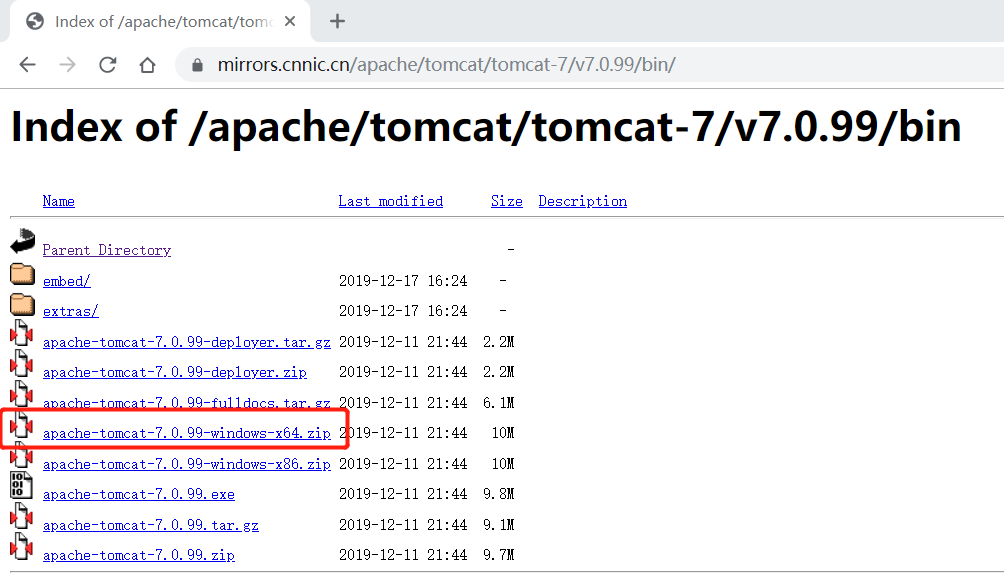
二、创建web工程(配置Tomcat)
1.如下图,双击打开IDEA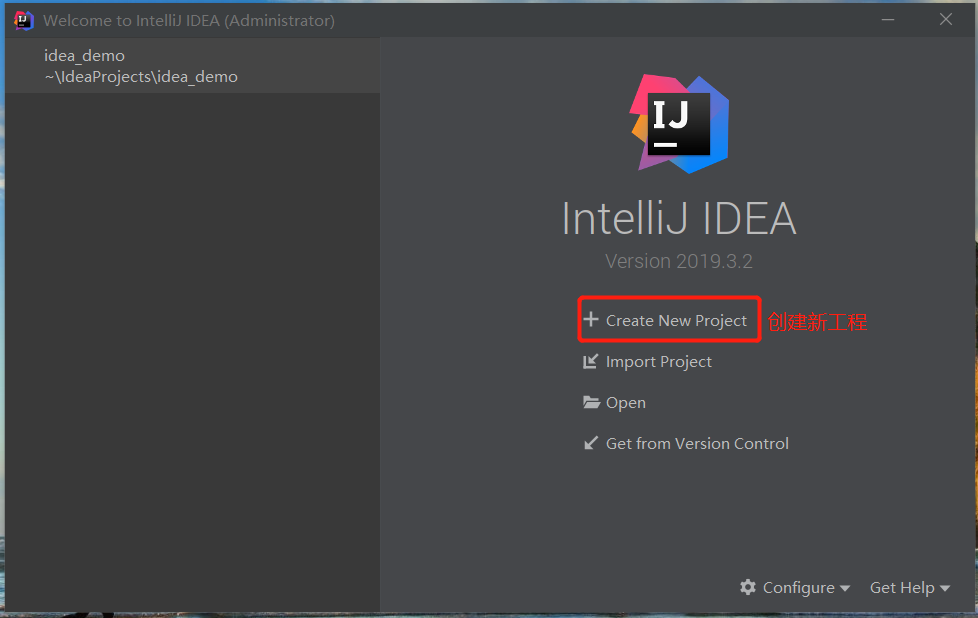
2.如下图,左侧选择Java Enterprise --> New(配置服务器)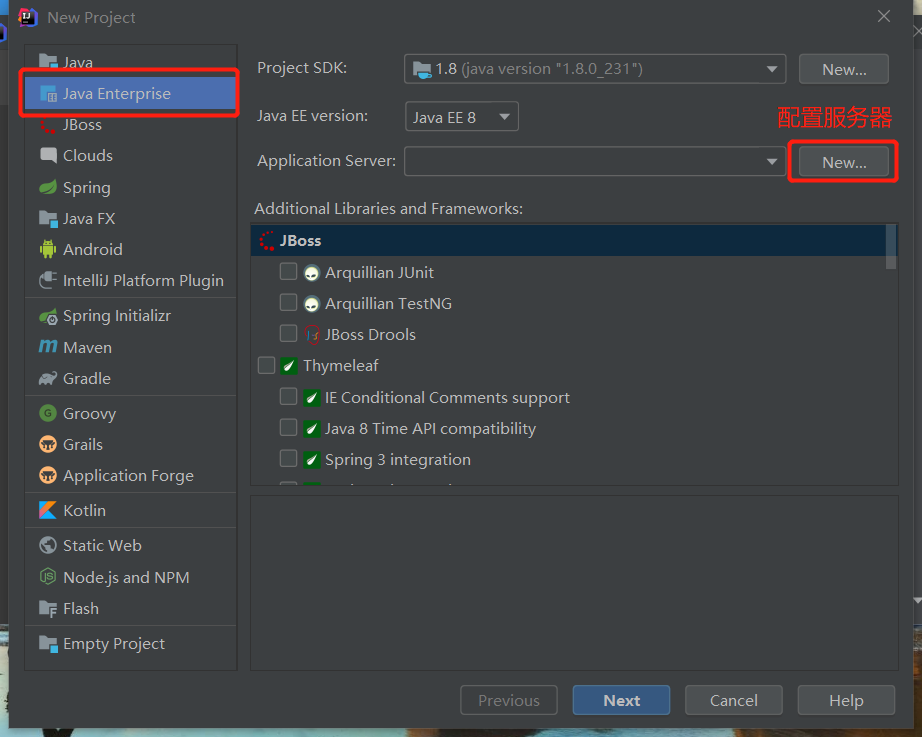
3.如下图,选择Tomcat Server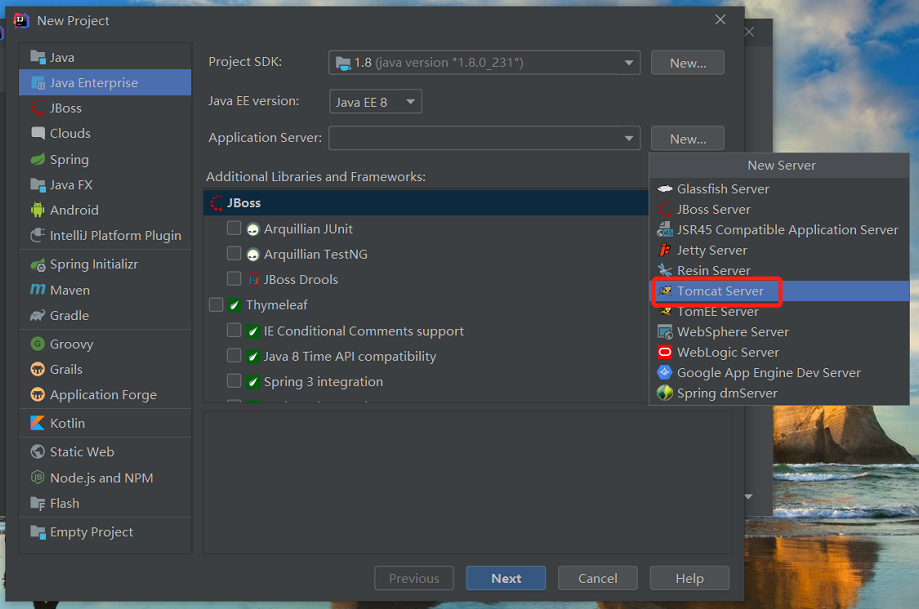
4.如下图,选择Tomcat安装目录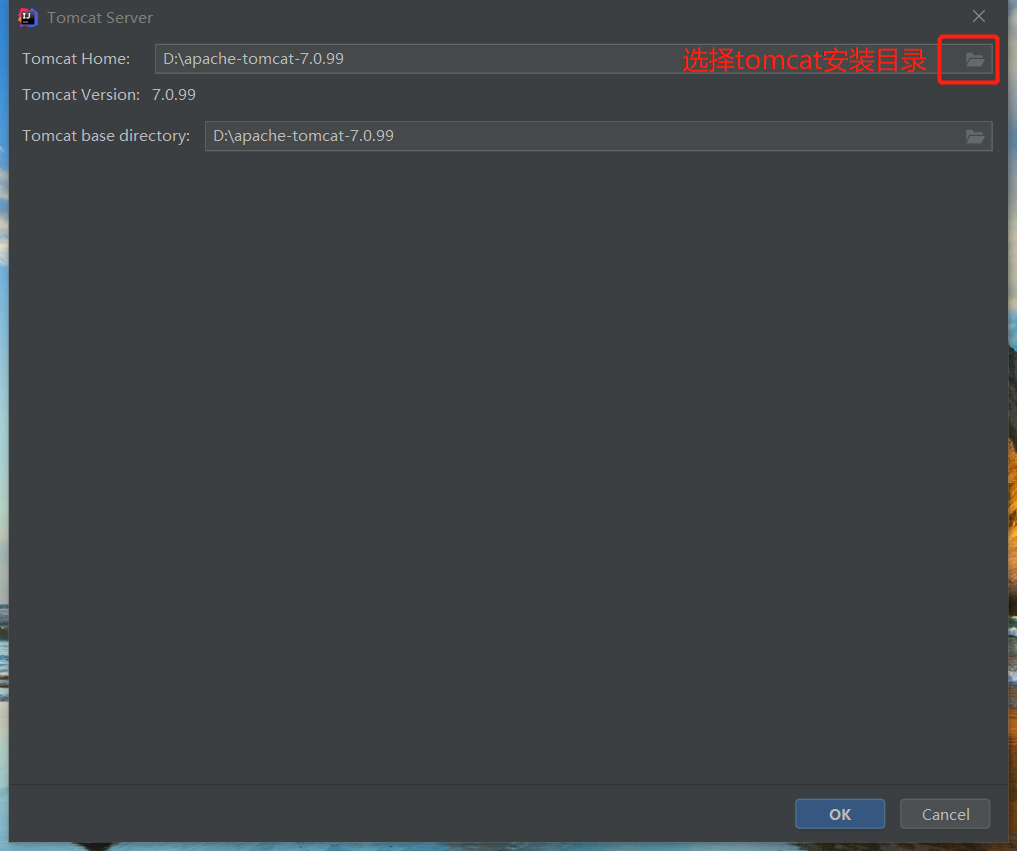
5.如下图,勾选Web Application --> 勾选Create web.xml --> Next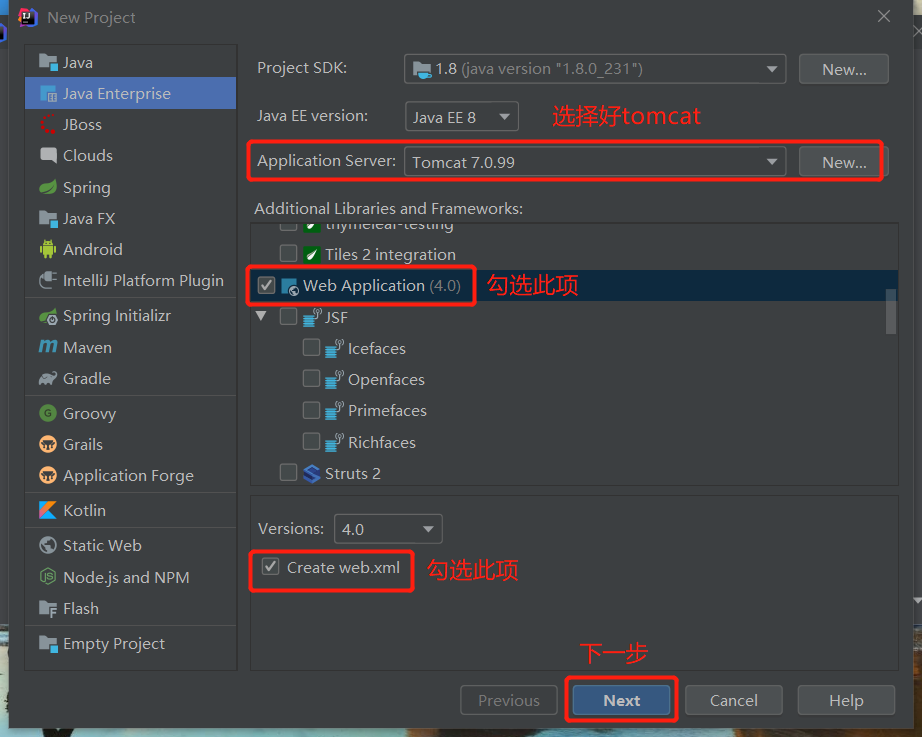
6.如下图,填入工程名字 --> Finish
这样带Tomcat服务器的web工程就创建好了;如需要单独配置请往下看第三大点第二小点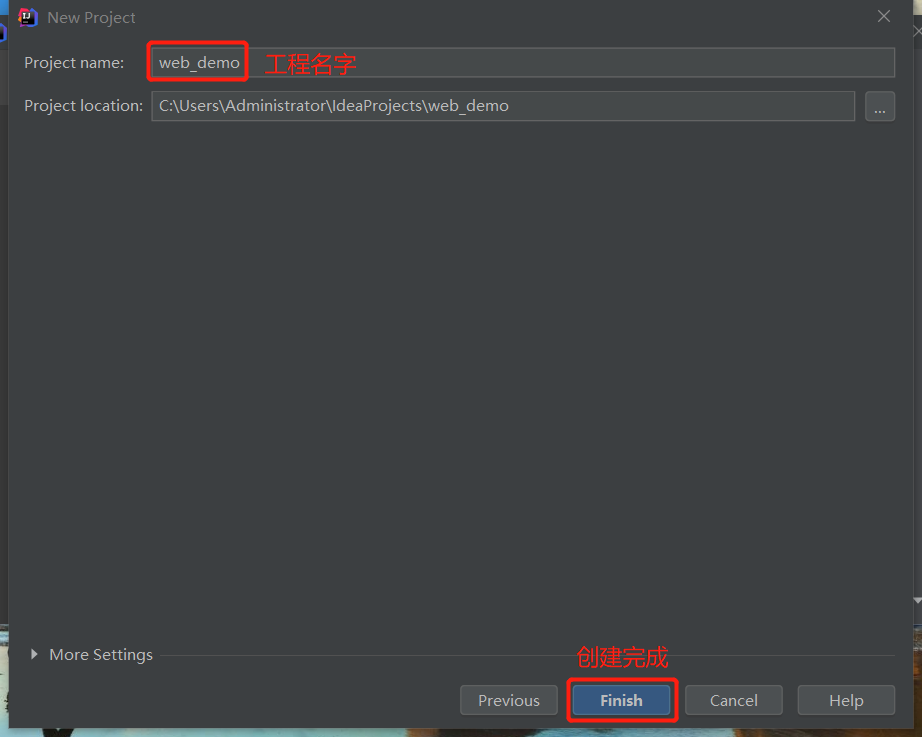
三、Tomcat参数配置
1.如下图,Run --> Edit Configurations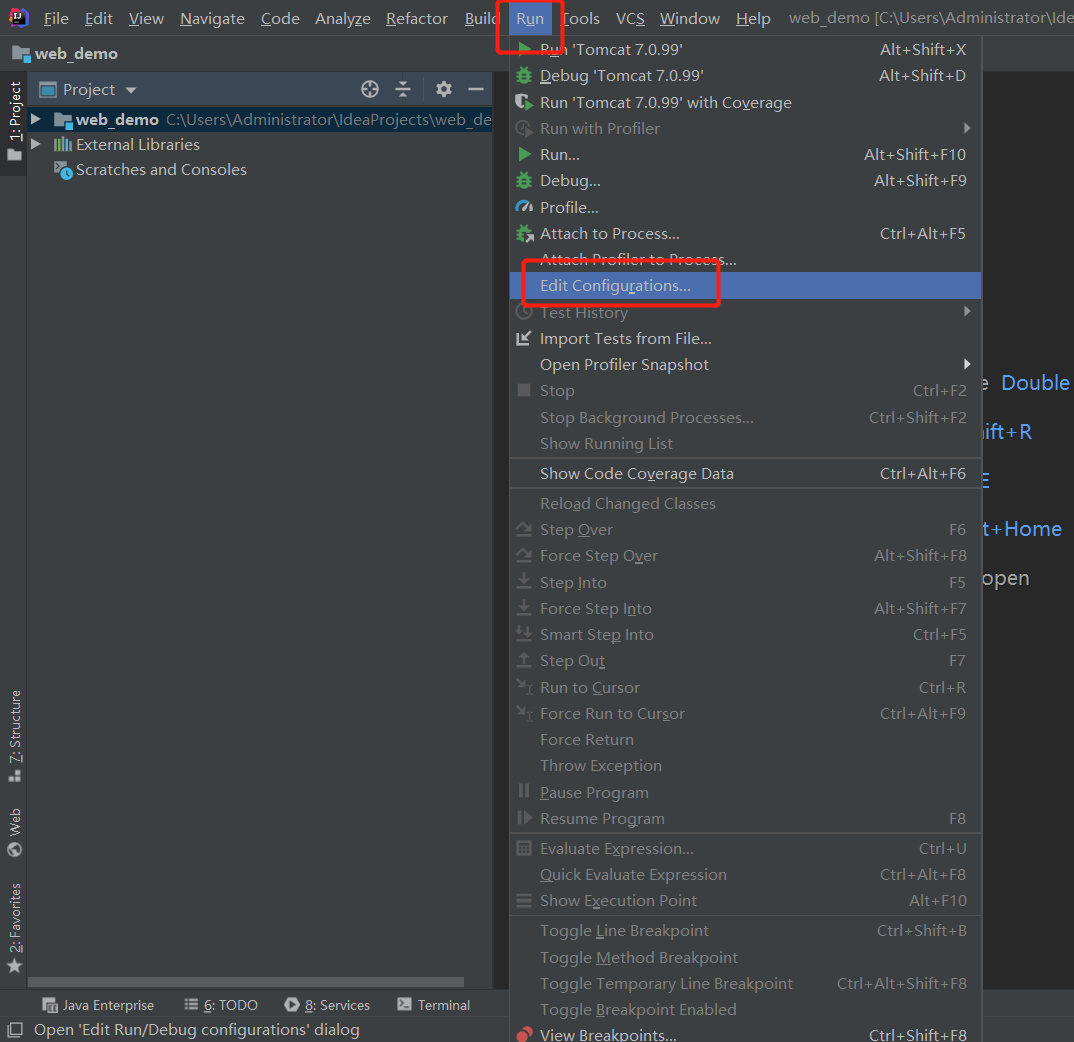
2.如下图,单独配置Tomcat服务器的方法、配置项目路径等,内容都在图上!!!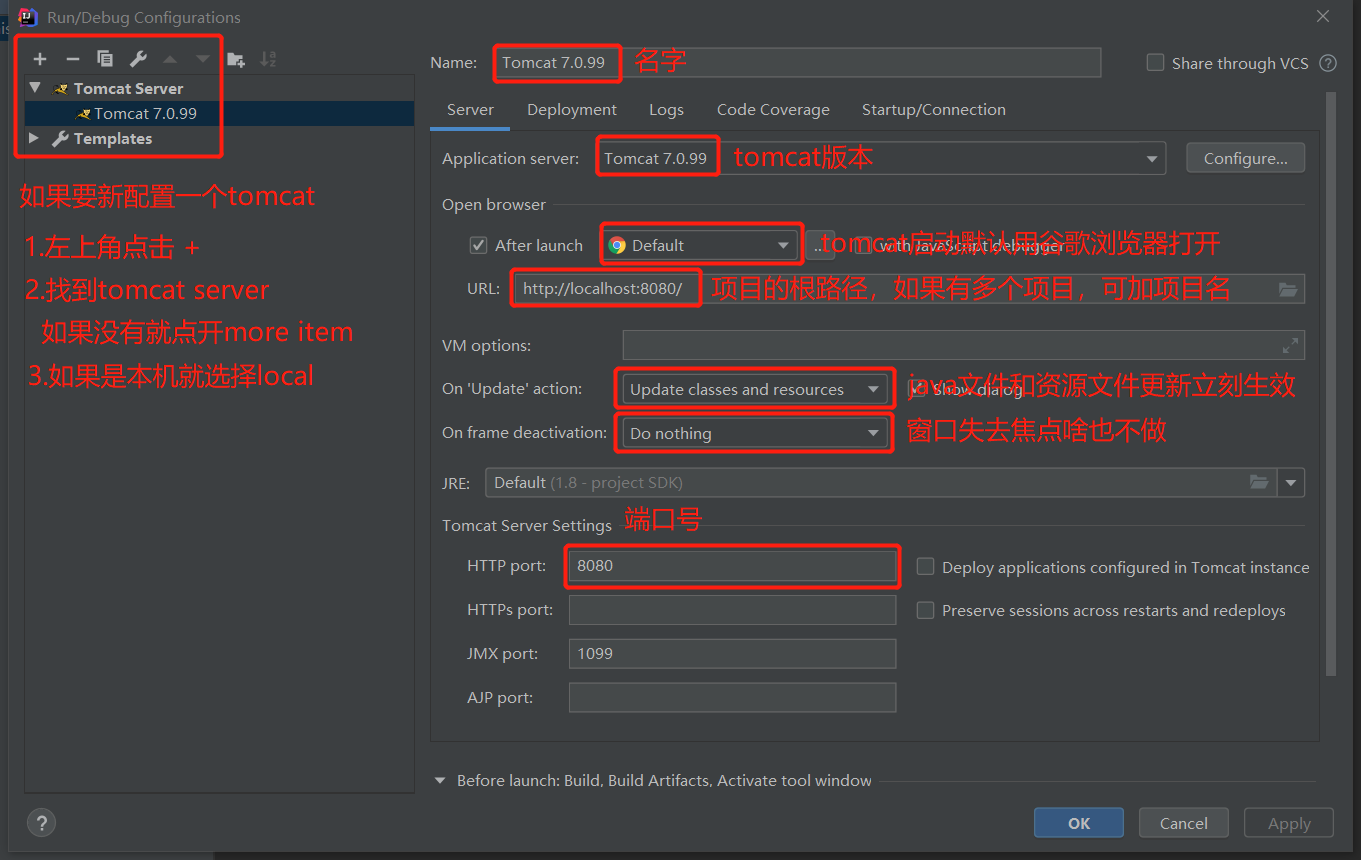
3.如下图,配置deployment,添加项目、配置路径,内容都在图上!!!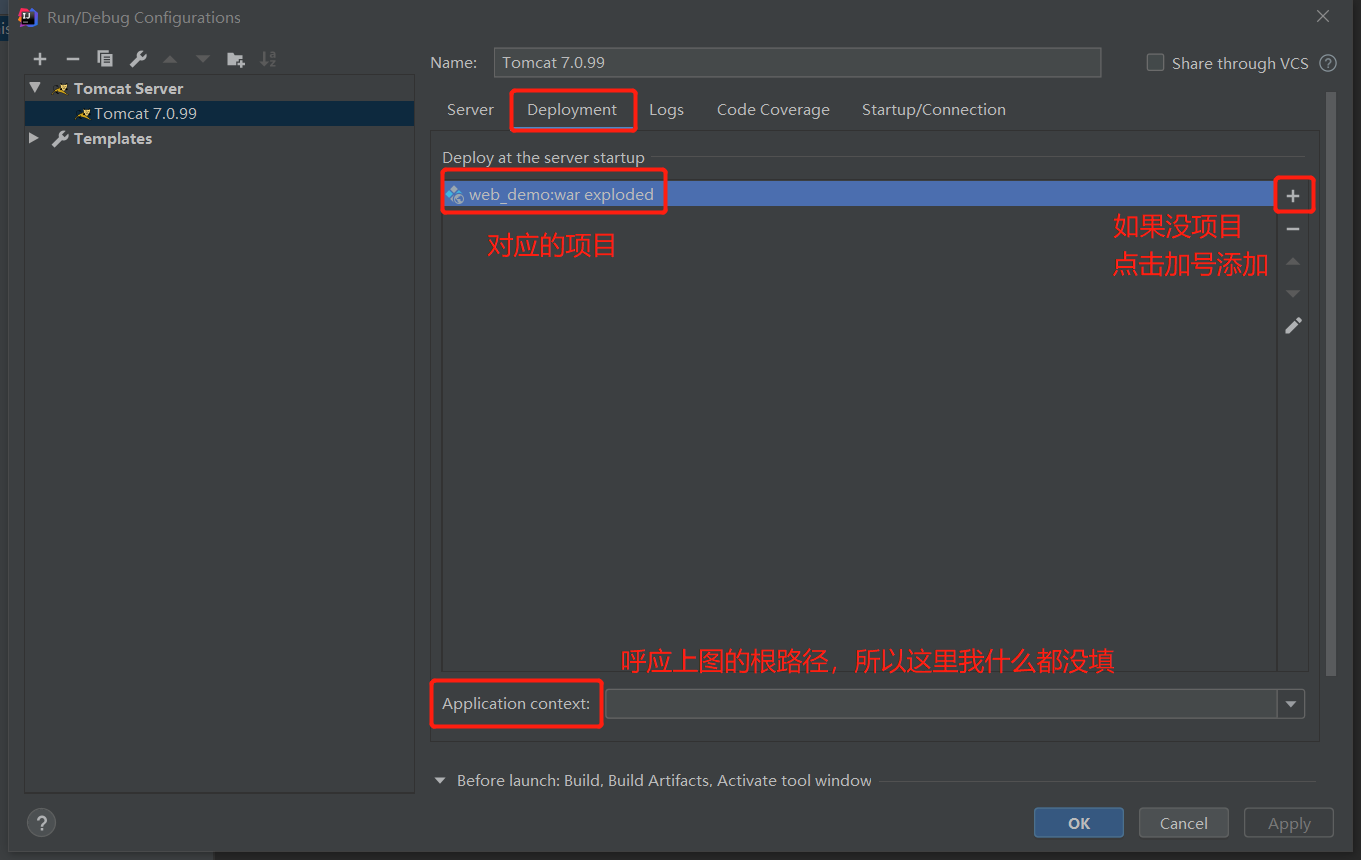
4.如下图,index.jsp是首页,点击右上角的箭头启动项目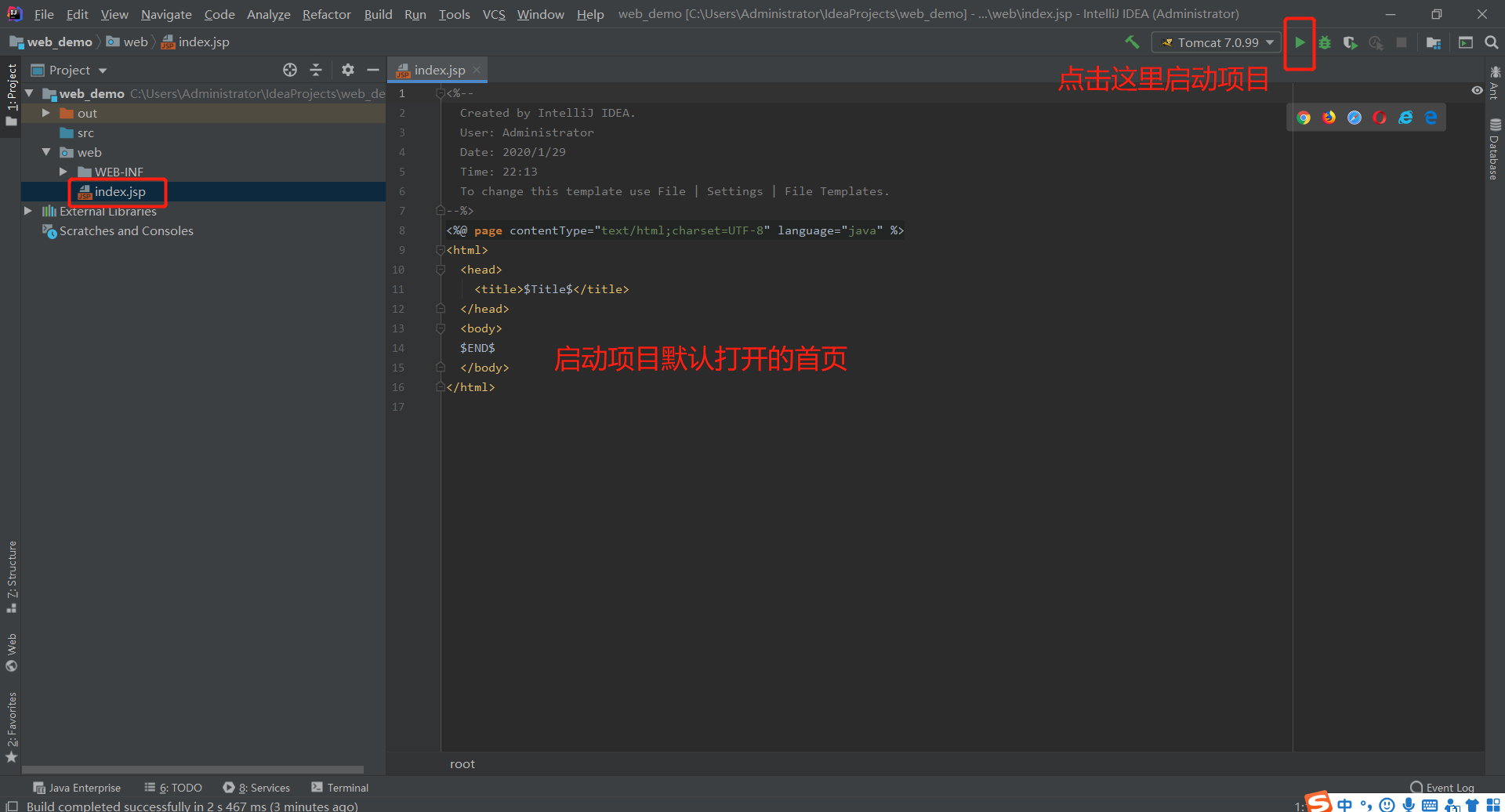
5.如下图,Tomcat启动后,自动打开默认的浏览器访问首页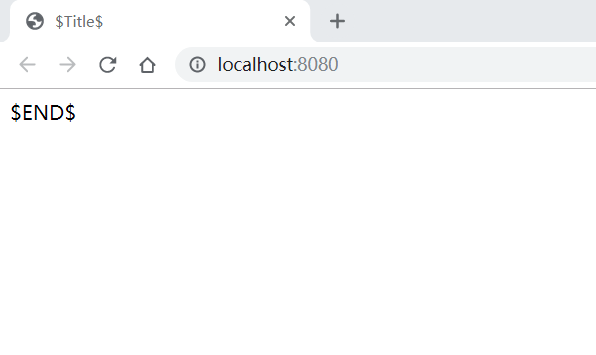
欢迎大家关注我的微信公众号 程序员小黄
公众号主要分享Java学习的笔记和心得,不定期会发Java面试题和Github优质项目
来源:CSDN
作者:程序员小黄
链接:https://blog.csdn.net/weixin_46230625/article/details/104125859